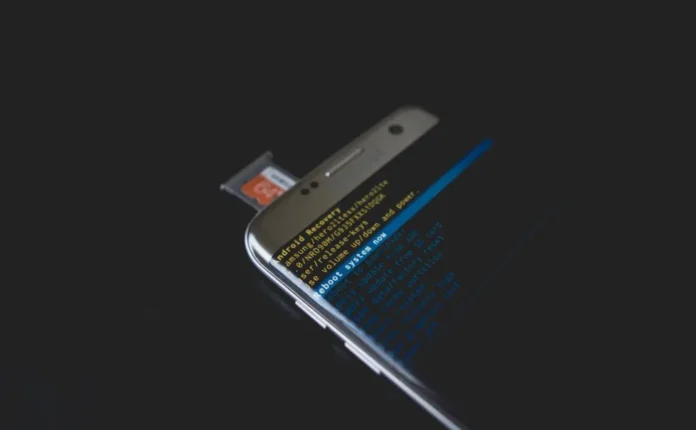La fel ca în cazul computerului, aproape toate aplicațiile pe care le instalați pe smartphone încearcă să pornească singure atunci când vă porniți dispozitivul. Acest lucru poate fi un lucru bun, deoarece veți avea acces instantaneu la funcțiile oferite de diferite aplicații. Cu toate acestea, prea mult dintr-un lucru bun poate fi rău. Adică, dacă aveți prea multe aplicații care pornesc odată cu dispozitivul dvs., timpul de pornire al dispozitivului va crește dramatic și acesta poate încetini rapid din cauza lipsei de memorie de sistem.
Spre deosebire de Windows, Android nu are o opțiune nativă pentru a bloca aplicațiile să se pornească singure, dar, din fericire, puteți face acest lucru prin intermediul unor ROM-uri sau aplicații terțe. Pentru a evita acest lucru, iată câteva dintre cele mai bune aplicații Android startup manager pe care le puteți încerca pentru a gestiona toate aplicațiile care pornesc la pornire.
Citește și: 5 moduri de a dezactiva programele de pornire în Windows
Android Startup Manager 1. All-In-One Toolbox
După cum îi spune și numele, All-In-One Toolbox constă într-o serie întreagă de instrumente pentru a vă gestiona smartphone-ul Android. Unul dintre aceste instrumente este „Boot Speedup”, care vă permite să dezactivați atât aplicațiile instalate de utilizatori, cât și aplicațiile de sistem cu doar câteva atingeri. În afară de modulul „boot speedup”, aplicația are și alte instrumente utile, cum ar fi „junk cleaner”, dezinstalator sau instalator de aplicații pe loturi, dezinstalator de aplicații de sistem, furnizor de informații de sistem, manager de fișiere încorporat, „app mover”, care vă permite să mutați o aplicație din memoria telefonului pe un card SD extern.
Aplicația funcționează atât cu dispozitive cu rădăcini, cât și fără rădăcini. Cu toate acestea, dacă dispozitivul dvs. nu este înrădăcinat, nu puteți accesa unele funcții avansate din cauza limitărilor de sistem. De exemplu, pentru a dezinstala o aplicație de sistem, trebuie să aveți acces root.
Cum să îl utilizați pentru a opri aplicațiile de pornire: Instalați All-In-One Toolbox din Play Store și deschideți-l. Apoi, apăsați pe pictograma servietă care apare în bara de navigare de sus. Derulați în jos, găsiți și selectați opțiunea „Boot Speedup” (Accelerare la pornire). Acum comutați butonul de lângă aplicații în poziția „Off” (Dezactivat) pentru a le dezactiva să pornească la pornire atunci când porniți dispozitivul. Dacă doriți, puteți dezactiva pornirea automată a tuturor aplicațiilor la momentul pornirii, apăsând pe butonul „Disable all” (Dezactivați toate). Dar, aveți grijă când utilizați această opțiune, deoarece poate cauza probleme neintenționate.
Preț: Aplicația este gratuită și conține reclame. Pentru a elimina reclamele, trebuie să achiziționați abonamentul lunar sau anual.
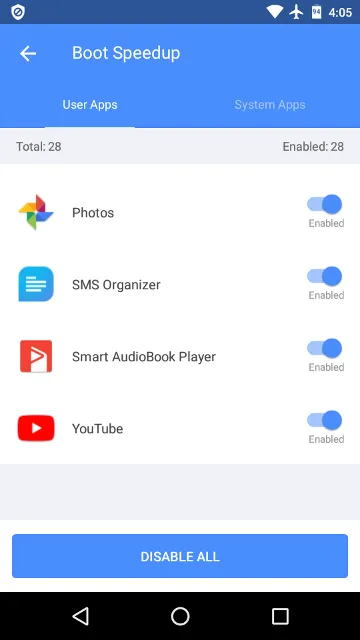
2. Asistent pentru Android
Assistant for Android este una dintre aplicațiile preferate pe care le folosesc zilnic. Cel mai bun lucru la Assistant for Android este că este o aplicație mică și foarte puțin consumatoare de resurse de sistem. Folosind Assistant for Android, puteți opri orice aplicație instalată de utilizator sau aplicațiile și serviciile de sistem de la pornirea automată la pornire. Tot ce trebuie să faceți este să selectați aplicația și să comutați comutatorul de lângă ea. Mai presus de toate, Assistant for Android nu ascunde opțiunile și nici nu îngreunează găsirea lor. Aproape tot ceea ce aveți nevoie este aranjat în mod ordonat pe ecranul principal, astfel încât să puteți accesa orice instrument pe care îl doriți cu o singură atingere. Așadar, în ceea ce privește ușurința de utilizare, primește o notă destul de bună.
Cum să îl utilizați pentru a opri aplicațiile de pornire: Instalați Assistant for Android și deschideți-l. Pe ecranul principal, derulați în jos, găsiți opțiunea „Startup Manager” și deschideți-o. Acum puteți vedea aplicațiile instalate de utilizator. Dacă glisați spre dreapta, veți vedea aplicațiile și serviciile de sistem. Pentru a dezactiva pornirea automată a unei aplicații la pornire, pur și simplu comutați comutatorul de lângă aceasta în poziția „Off” (Dezactivat).
Preț: Assistant for Android este gratuit și conține reclame. Puteți elimina reclamele cu o achiziție în aplicație.
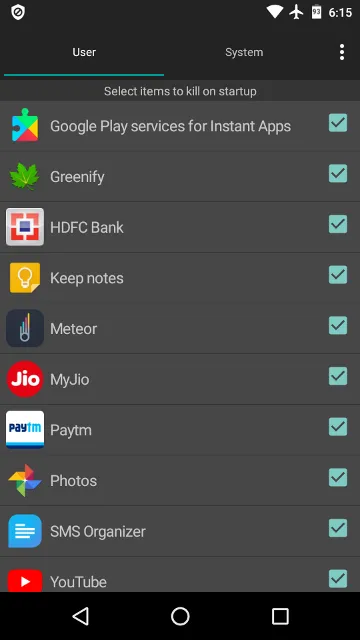
3. Startup Manager
Startup Manager este o aplicație foarte simplă, concepută special pentru a rezolva problema aplicațiilor care pornesc automat. Nimic mai mult, nimic mai puțin. De fapt, a fost concepută de aceiași tipi care au realizat aplicația All-in-One Toolbox. În timpul utilizării aplicației, un lucru care îmi place foarte mult este faptul că nu numai că puteți dezactiva aplicațiile care pornesc automat, dar puteți, de asemenea, să adăugați o aplicație la lista de porniri automate, la fel ca în cazul listei negre și al listei albe. Această funcție este deosebit de utilă atunci când doriți ca o aplicație să pornească automat atunci când vă porniți dispozitivul.
Oricât de bună ar fi, dintr-un motiv oarecare, dimensiunea fontului din această aplicație este destul de mică și, uneori, poate fi greu de utilizat. Acestea fiind spuse, a funcționat așa cum ar trebui în testele mele. Dacă nu vă plac toate instrumentele suplimentare pe care le obțineți din aplicația All-In-One Toolbox, atunci puteți încerca Startup Manager.
Cum să îl utilizați pentru a opri aplicațiile de pornire: Startup Manager este destul de ușor de utilizat. Trebuie doar să lansați aplicația și să apăsați pe pictograma „X” de lângă numele aplicației și sunteți gata de plecare. Pentru a adăuga aplicații la lista de pornire, accesați fila „Customize” (Personalizare) și apăsați pe butonul „Add startup items” (Adăugați elemente de pornire).
Preț: Startup Manager este gratuit și conține reclame.
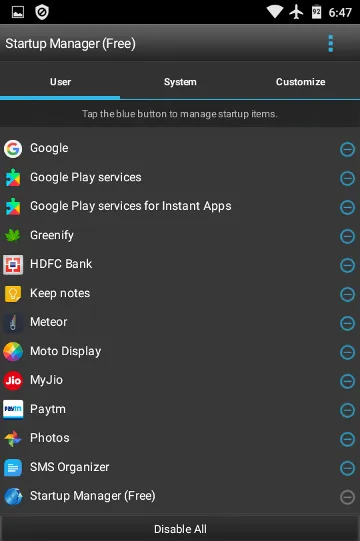
4. Boot Manager [Root]
Dintre toate aplicațiile din această listă, BootManager este singura aplicație care necesită ca dispozitivul tău să fie înrădăcinat și să aibă instalat cadrul Xposed. În caz contrar, aplicația nu va funcționa așa cum a fost concepută. La fel ca și Assistant for Android, BootManager este o aplicație micuță care face ceea ce spune, fiind în același timp simplă și ușor de utilizat. Trebuie doar să selectați aplicațiile pe care doriți să le rulați la pornire, iar aplicația le va dezactiva automat pe toate celelalte. Deoarece aplicația rulează cu permisiuni de root, aplicația dezactivată nu va porni decât dacă o lansați manual sau dacă există vreo sarcină programată. Dacă aveți un dispozitiv înrădăcinat, atunci încercați BootManager și vedeți cum funcționează pentru dumneavoastră.
Cum să o utilizați pentru a opri aplicațiile de pornire: Instalați aplicația din Play Store și lansați-o. Pe ecranul principal, aplicația va enumera toate aplicațiile. Spre deosebire de alte aplicații în care selectați aplicația pe care doriți să o dezactivați, cu Boot Manager, trebuie să selectați aplicația pe care doriți să o rulați la pornirea sistemului. Toate aplicațiile nebifate vor fi dezactivate automat. Acest lucru poate părea contra-intuitiv, dar, din moment ce cu toții avem o tonă de aplicații, această metodă este perfect logică.
Preț: Boot Manager este gratuit și conține reclame.
Citește: 45 cele mai bune aplicații de root pentru Android
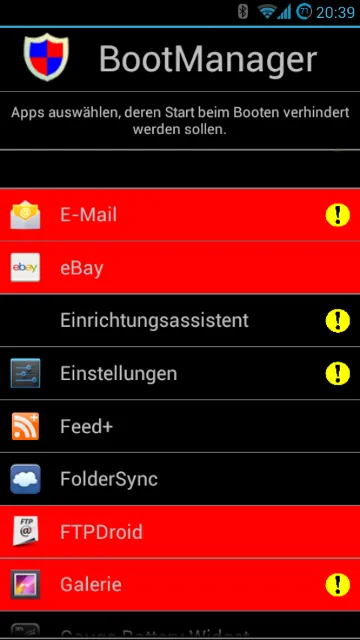
5. Advanced Task Manager
Advanced Task Manager este încă o aplicație care facilitează dezactivarea aplicațiilor de pornire în Android. La fel ca în cazul Assistant for Android sau Startup Manager, selectați aplicațiile pe care doriți să le dezactivați și apoi aplicația face treaba pentru dvs. Dintr-un motiv oarecare, opțiunea de a omorî aplicațiile de pornire în Android este îngropată adânc și este nevoie de ceva săpături pentru a o găsi. În afară de asta, aplicația funcționează așa cum ar trebui și dezactivează destul de ușor aplicațiile de pornire în Android.
Cum să o folosești pentru a opri aplicațiile de pornire: Instalează Advanced Task Manager și lansează-l. Pe ecranul de pornire, apăsați pe pictograma de meniu și selectați „Settings” (Setări). Derulați descărcarea, găsiți opțiunea „Startup kill” și comutați comutatorul de lângă ea în poziția „On”. Acum, apăsați pe pictograma „Settings” (Setări) chiar lângă comutatorul de comutare. În ecranul pop-up, selectați opțiunea „Kill specific app” și apoi selectați aplicația pe care doriți să o dezactivați la pornirea dispozitivului. Asta este tot.
Preț: Aplicația este gratuită și conține reclame.
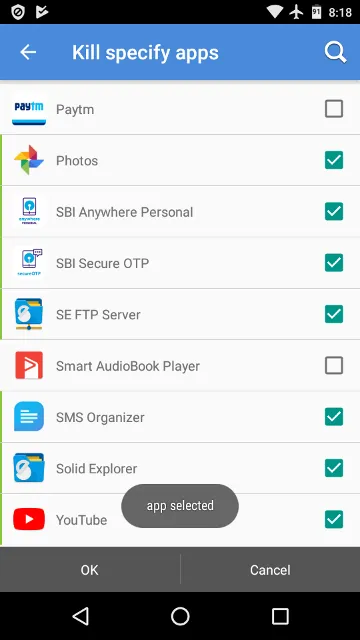
Sper că vă ajută. Comentați mai jos dacă credeți că am omis vreuna dintre aplicațiile dvs. preferate de manager de pornire pentru Android.